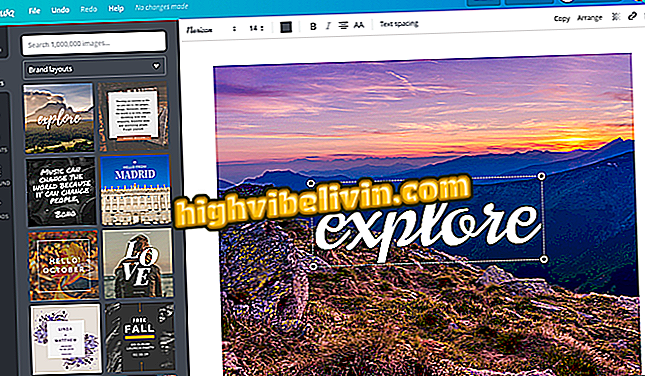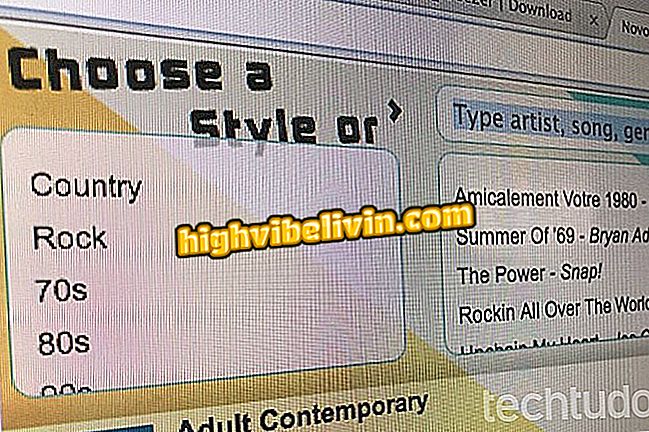Hoe de muis voor southpaw te configureren in Windows 10
Computers worden standaard gedefinieerd voor rechters en Windows 10 is niet anders. Gelukkig kun je met het systeem van Microsoft instellingen wijzigen om de muis te gebruiken met je linkerhand. De procedure is eenvoudig en elimineert een grote ergernis voor linkshandigen, die de minder krachtige middelvinger moeten gebruiken om op de hoofdknop te klikken.
De instelling wordt toegepast op zowel externe muizen als het touchpad bij het uitvoeren van een notebook. Kijk hieronder hoe u de muis voor southpaw in Windows 10 configureert en geniet van meer comfort tijdens het browsen op de computer.
Windows herkent de muis niet? Zo kunt u het probleem op de pc oplossen

Leer hoe u incompatibiliteit tussen USB en muizen kunt oplossen
Wilt u mobiele telefoon, tv en andere kortingsproducten kopen? Ken de vergelijking
Stap 1. Open het menu Start en ga naar Instellingen, weergegeven door het tandwielpictogram;
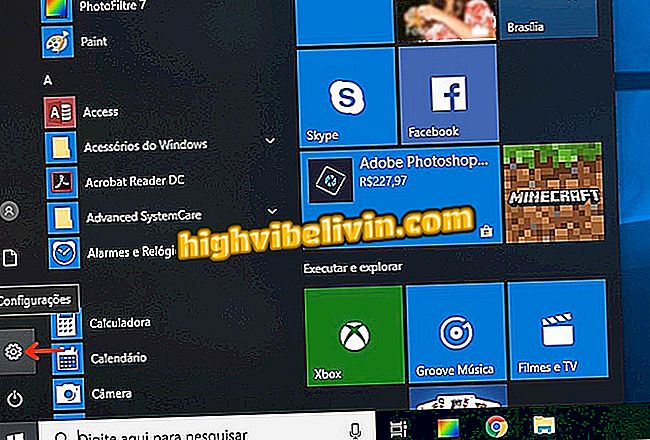
Toegang tot Windows 10-instellingen vanuit het startmenu
Stap 2. Ga in het hoofdvenster van Windows 10 Instellingen naar "Apparaten";

Markeer voor het menu Apparaten in Windows 10 Instellingen
Stap 3. Selecteer "Muis" in de zijbalk aan de linkerkant. Merk op dat het veld "Selecteer uw hoofdknop" is ingesteld op "Links". Klik op de pijl in het selectieveld om de instelling te wijzigen;
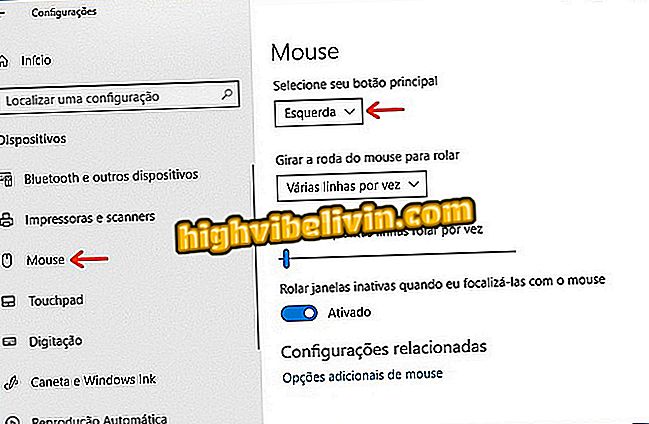
Mouse Button Configuration Window in Windows 10
Stap 4. Kies de optie "Rechts". Het systeem past de instelling onmiddellijk toe en de hoofdklik wordt gedaan met de rechtermuisknop. Je hebt al een computer die is geconfigureerd voor linkshandigen.

Windows 10 geconfigureerd voor linkshandigen
PS4 USB-poort herkent geen muis en toetsenbord; Wat te doen? Stel vragen op het forum.